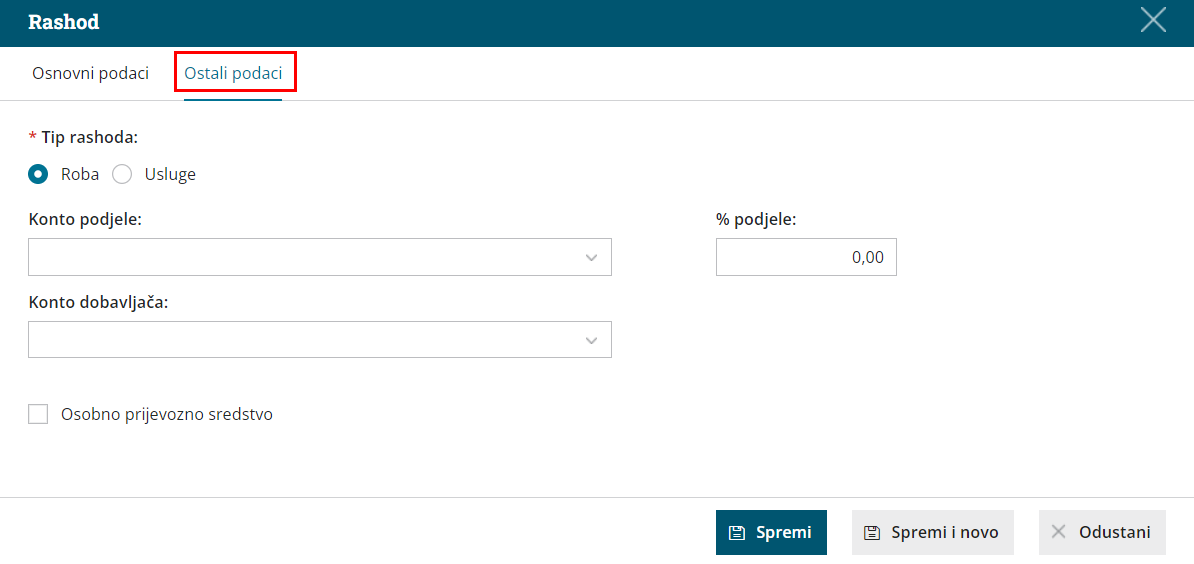U izborniku Poslovanje odaberemo Ulazni računi. Kad prvi put otvaramo modul, prikazat će se prozor za aktivaciju u kojem definiramo postavke.
 Unesemo broj dana za dospijeće i odaberemo želimo li da se rashodi prepišu iz sustava ili iz druge organizacije. Na ovom mjestu također možemo uključiti opciju za prijenos redaka iz eRačuna koja će služiti kod uvoza eRačuna. Klikom na Potvrdi aktiviramo modul.
Unesemo broj dana za dospijeće i odaberemo želimo li da se rashodi prepišu iz sustava ili iz druge organizacije. Na ovom mjestu također možemo uključiti opciju za prijenos redaka iz eRačuna koja će služiti kod uvoza eRačuna. Klikom na Potvrdi aktiviramo modul.
Kliknemo na Novo i otvori se prozor za unos ulaznog računa.
Ako unosimo račun od dobavljača za kojeg smo već knjižili bar jedan ulazni račun, program će predložiti podatke iz prethodnog računa, između ostalog, rashod s prethodnog računa tog dobavljača.
Možemo unositi samo račune za nezaključeno razdoblje PDV-a (u slučaju da smo porezni obveznici). Ako unesemo račun s datumom za PDV za zaključeno razdoblje, program će automatski račun evidentirati u sljedeće razdoblje i kod potvrde računa prikazati obavijest. Do predaje obračuna PDV-a na Poreznu, obračun se može otkazati i možemo naknadno unijeti, odnosno urediti ulazne račune i potom ponovno potvrditi obračun PDV-a.
Prozor za unos ulaznog računa podijeljen je na dva dijela:
- zaglavlje računa, gdje su osnovni podaci ulaznog računa (dobavljač, datumi, broj računa...) i
- troškove, obračunske podatke koje unosimo kao rashode
Unos zaglavlja računa
U zaglavlje ulaznog računa unosimo opće podatke računa. Podaci označeni sa * su obvezni.
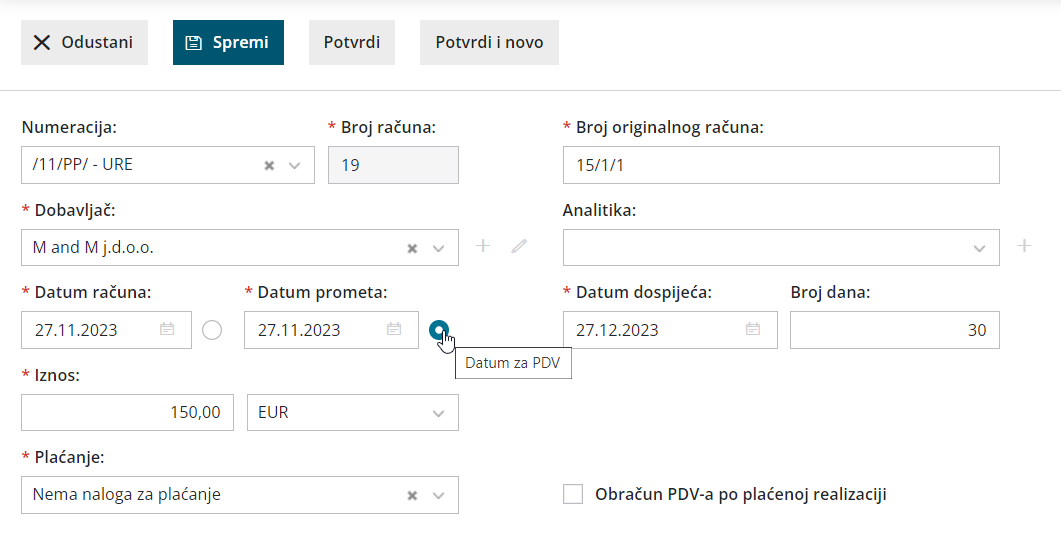
- Broj računa: samo pri prvom unosu ulaznog računa upišemo redni broj. Ako nastavljamo numeraciju računa iz nekog drugog programa, upišemo prvi sljedeći broj prema dosadašnjoj numeraciji ulaznih računa. Sve daljnje ulazne račune program numerira samostalno u okviru godine koja je određena datumom prometa i te brojeve nije moguće mijenjati.
Polje za odabir numeracije prikazat će se ako na postavkama organizacije imamo definiranu numeraciju ulaznih računa koja je u upotrebi.
Svaka numeracija ima svoju sljednost brojeva i na taj način moguće je račune numerirati po određenim grupama (npr. predujmovi, PPO i sl.) - Broj originalnog računa: prepišemo ga s ulaznog računa. Taj podatak program upiše u opis temeljnice i knjiženje te na platni nalog. Ako želimo u opisu knjiženja na temeljnici imati dodatni opis, možemo ga upisati iza broja dobavljača (npr. UR 232-1-1 materijal).
- Dobavljač: odaberemo ga iz padajućeg izbornika. Taj podatak program prenese na knjiženje obveze, za potrebe PDV-a i kao primatelja na platnom nalogu s bankovnim računom ako je na stranci označeno da se predlaže.
Podatke o dobavljaču možemo mijenjati klikom na ikonu olovke, a klikom na ikonu + možemo unijeti novog dobavljača bez zatvaranja prozora za unos računa. - Analitika: Ako u zaglavlju ulaznog računa u polju analitika odaberemo analitiku, program će proknjižiti obvezu na izabranu analitiku.
Program ponudi polje u slučaju da u šifrarniku analitika imamo unesen bar jedan unos.
Podatak o analitici možemo promijeniti klikom na ikonu olovke, a klikom na ikonu + možemo unijeti novog dobavljača bez zatvaranja prozora za unos računa. - Datum računa: taj podatak predstavlja datum dokumenta. Uključivanjem točkice pokraj polja za unos datuma, možemo definirati da datum računa predstavlja datum za PDV.
- Datum prometa: taj podatak predstavlja datum temeljnice i program ga prenese na knjiženje obveze. Program taj datum predlaže kao datum za PDV, no ako želimo, možemo odabrati datum računa kao datum za PDV.
Plava točkica pokraj datuma određuje datum za PDV i knjiženje u obračunu PDV-a. - Datum dospijeća: taj podatak program prenosi na knjiženje obveze i na platni nalog. Ako unesemo broj dana, program će datumu računa pribrojati dane i upisati novi datum u polje datuma dospijeća.
- Iznos: predstavlja iznos za plaćanje, osim kod računa za predujam gdje predstavlja iznos računa.
- Novčana jedinica: taj podatak program prenosi na knjiženje obveze za dobavljača. Novčanu jedinicu program predlaže iz postavki pojedinog dobavljača gdje možemo i odrediti novčanu jedinicu. U slučaju da to nije domaća novčana jedinica, program će na zaglavlju ulaznog računa prikazati i polje s predloženim tečajem (srednji tečaj HNB-a) i preračunati iznos u domaću novčanu jedinicu prema unesenom datumu prometa.
- Plaćanje: možemo izabrati između sljedećih mogućnosti:
- Nalog za plaćanje: potvrdom računa program pripremi nalog za plaćanje.
- Račun: na platnom nalogu program predloži bankovni račun koji je na stranci odabrano da se predlaže. Ako na postavkama stranke nije upisan bankovni račun, program neće pripremiti platni nalog.
- Referenca: Referenca je sastavljena iz modela in poziva na broj. Program predlaže model 00 in poziv na broj oblikuje iz originalnog broja računa. Referencu možemo i prepisati s ulaznog računa. Taj podatak program upiše na knjiženje obveze i na platni nalog.
- Platio djelatnik: s padajućeg izbornika odaberemo djelatnika i program će obvezu knjižiti na odabranog djelatnika.
- Podatak o djelatniku možemo promijeniti klikom na ikonu olovke, a klikom na ikonu + možemo unijeti novog djelatnika bez zatvaranja prozora za unos računa.
- Plaćeno karticom: iz padajućeg izbornika odaberemo račun kojim je bila podmirena obveza (npr. uplata računa za troškove koji su bili plaćeni karticama).
- Blagajna: iz padajućeg izbornika odaberemo blagajnu, vrstu blagajničkog izdatka i upišemo datum. Potvrdom računa program će pripremiti blagajnički izdatak i potvrđivanjem blagajničkog dnevnika na taj dan zatvorit će se i obveza prema dobavljaču.
- Nema naloga za plaćanje: program neće pripremiti nalog za plaćanje.
- Nalog za plaćanje: potvrdom računa program pripremi nalog za plaćanje.
- Obračun PDV-a po plaćenoj realizaciji: ako je u razdobljima za PDV označeno da je organizacija obveznik po plaćenoj realizaciji, to je polje automatski uključeno kod unosa računa.
- Ako je riječ o redovnom obvezniku koji zaprimi račun od dobavljača koji je po plaćenoj realizaciji, na tom je polju potrebno uključiti kvačicu.
Uključena kvačica utječe na način knjiženja i poreznu evidenciju. U tom slučaju račun će se evidentirati u PDV tek po zatvaranju, odnosno nakon što bude označen kao plaćen.
- Ako je riječ o redovnom obvezniku koji zaprimi račun od dobavljača koji je po plaćenoj realizaciji, na tom je polju potrebno uključiti kvačicu.
Unos rashoda
Rashodi utječu na knjiženje ulaznih računa jer određuju kako će program zapisati ulazni račun u računovodstvenu i poreznu evidenciju.
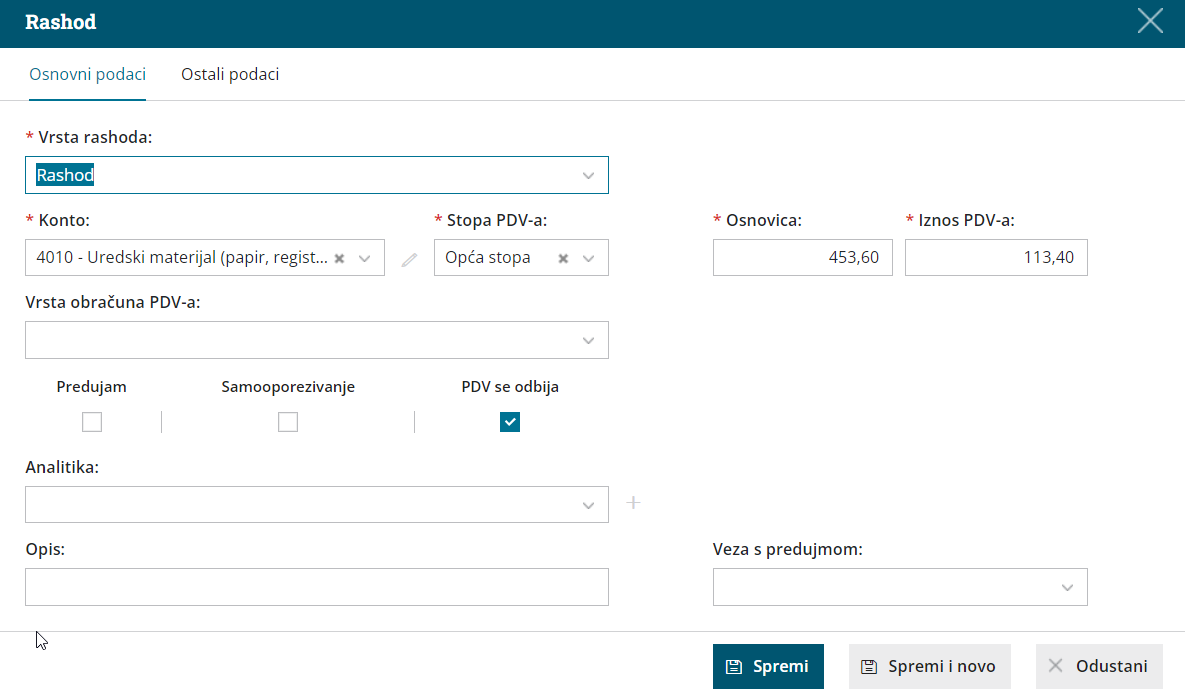
- Rashod, odnosno knjiženje dodajemo na račun klikom na Novi rashod.
- Vrsta rashoda: na padajućem izborniku odaberemo vrstu rashoda koja određuje posebnosti rashoda na ulaznom računu.
- Rashod - najčešća vrsta rashoda koja ne zahtijeva dodatne veze; najčešće se koristi kod knjiženja troškova.
- Osnovno sredstvo - rashod zahtijeva vezu s osnovnim sredstvom u registru OS. Polje se prikaže ako je aktiviran modul osnovnih sredstava.
- U polju konto odaberemo željeni konto (predviđen je konto u pripremi 0370); odabrani konto predlagat će se na budućim računima za tu stranku.
- Iz padajućeg izbornika odaberemo osnovno sredstvo ili ga unesemo klikom na ikonu plusa.
- Prikaže se polje Prijenos u upotrebu gdje odaberemo način prijenosa u upotrebu.
- UR s tom vrstom rashoda program evidentira u obračunu PDV-a u dijelu Ostali podaci, polje 1.4.
- Sitni inventar - rashod zahtijeva vezu sa sitnim inventarom u registru OS. Polje se prikaže ako je aktiviran modul osnovnih sredstava.
- U polju konto odaberemo željeni konto (predviđen je konto u pripremi 0375); odabrani konto predlagat će se na budućim računima za tu stranku.
- Iz padajućeg izbornika odaberemo sitni inventar ili ga unesemo klikom na ikonu plusa.
- Prikaže se polje Prijenos u upotrebu gdje odaberemo način prijenosa u upotrebu.
- Nekretnina - rashod zahtijeva vezu s nekretninom u registru OS. Polje se prikaže ako je aktiviran modul osnovnih sredstava.
- Iz padajućeg izbornika odaberemo nekretninu ili ju unesemo klikom na ikonu plusa.
- Prikaže se polje Prijenos u upotrebu gdje odaberemo način prijenosa u upotrebu.
- UR s tom vrstom rashoda program evidentira u obračunu PDV-a u dijelu Ostali podaci, polje 1.1.
- Zalihe - rashod zahtijeva vezu s primkom u modulu zaliha. Ovom vrstom rashoda vrednuju se svi artikli na primci, bez obzira na tip. Polje za unos primke prikaže se ako je aktiviran modul zaliha.
- Program automatski taj rashod knjiži na prijelazni konto zaliha 5000 (nije ga moguće promijeniti).
- Prikaže se polje Primka gdje odaberemo primku iz padajućeg izbornika ili ju unesemo klikom na ikonu plusa.
- Zalihe - zavisni troškovi - rashod zahtijeva vezu s primkom u modulu zaliha. Ovom vrstom rashoda dodaju se zavisni troškovi na prethodno unesenu primku u zalihama i povećava se vrijednost primke. Polje za unos primke prikaže se ako je aktiviran modul zaliha.
- Program automatski taj rashod knjiži na prijelazni konto zaliha 5000 (nije ga moguće promijeniti)-
- Prikaže se polje Primka gdje odaberemo primku iz padajućeg izbornika ili pomoću tipke #.
- Zalihe robe - nepovezana maloprodaja - rashod omogućava unos vrijednosti prodaje u primjeru kad maloprodaju vodimo u drugom programu.
- Prikažu se polja za unos prodajne vrijednosti i PDV-a prema kojima program automatski izračuna nabavnu vrijednost, PDV i RUC.
- Predviđeni konto za knjiženje UR za maloprodaju koja se ne vodi u Minimaxu je 6500.
- Uvoz - rashod zahtijeva vezu s knjiženjem ulaznog računa inozemnog dobavljača. Koristi se kod knjiženja računa špeditera ili carine za obračunati PDV-a kod uvoza robe.
- Prikaže se polje za odabir knjiženja računa na koji se odnosi plaćeni PDV kod uvoza.
- Predviđeni konto za knjiženje plaćenog PDV-a pri uvozu robe je 14052.
- Iznos proknjižen tom vrstom rashoda evidentira se u PDV obrascu u polju III.14 .
- Ulazni račun - ova vrsta rashoda koristi se kod zatvaranja računa drugim računom. Najčešći primjer je ulazni račun plaćen karticom.
- Razgraničenje troškova - ovu vrstu rashoda koristimo kada imamo ulazni račun s razgraničenim troškovima. Rashod zahtijeva unos broja mjeseci razgraničenja i odabir konta razgraničenja. Potvrdom računa s tom vrstom rashoda program pripremi osnovnu temeljnicu i dodatne temeljnice sukladno upisanom broju mjeseci razgraničenja. Dodatne temeljnice sadrže sljedeća knjiženja:
- knjiženje na dugovnu stranu na konto koji je upisan kao konto razgraničenja
- knjiženje na potražnu stranu na konto rashoda
- Konto: na padajućem izborniku odaberemo odgovarajući konto. Konto možemo odabrati tako da u polje unesemo dio naziva (npr. "uredski" za uredski materijal) ili konto (npr. 4010).
- Program prikaže konta koja su unesena u Šifrarnik > Konta.
- Podatak o kontu možemo promijeniti klikom na ikonu olovke, a klikom na ikonu + možemo unijeti novi analitički konto bez zatvaranja prozora za unos računa.
- Konta koja se najčešće koriste program će označiti zvjezdicom
 .
.
- Stopa PDV-a: odaberemo odgovarajuću stopu PDV-a (opća, snižena, niža, oslobođeno, neoporezivo, prolazna stavka, nulta stopa). Na temelju odabrane stope program iz iznosa izračuna osnovicu i iznos PDV-a. Odabir stope utječe na poreznu evidenciju. Kombinacije postavki za evidenciju po poljima PDV obrasca možete pronaći u dokumentu na ovoj poveznici.
Za organizacije koje nisu porezni obveznici ili su atipični obveznici u polju Stopa PDV-a sistemski je odabrana stopa Neoporezivo (nema mogućnosti promjene). - Osnovica: iznos osnovice program izračuna iz podatka o iznosu računa i stopi PDV na rashodu. Ako je potrebno, iznos možemo urediti.
U slučaju da organizacija nije obveznik PDV-a, u to polje unesemo iznos s PDV-om. - Iznos PDV-a: iznos PDV-a program automatski izračuna iz osnovice i stope PDV-a na rashodu. Ako je potrebno, iznos možemo urediti.
- Vrsta obračuna PDV-a: odaberemo vrstu obračuna PDV-a. Odabir vrste obračuna utječe na poreznu evidenciju. Kombinacije postavki za evidenciju po poljima PDV obrasca možete pronaći u dokumentu na ovoj poveznici.
- Predujam: polje označimo u primjeru knjiženja ulaznog računa za predujam i konačnog računa s uključenim predujmom.
- Samooporezivanje: ako označimo kvačicu na tom polju, program će na upisani iznos računa obračunati PDV i pripremiti temeljnicu s knjiženjem obveze i pretporeza te pripremiti zapis za PDV za knjigu URA i IRA sukladno upisanim datumima za obračun i odbitak PDV-a. Odabir ove opcije utječe na poreznu evidenciju. Kombinacije postavki za evidenciju po poljima PDV obrasca možete pronaći u dokumentu na ovoj poveznici.
- PDV se odbija: ako želimo na unesenom rashodu odbiti PDV, uključimo kvačicu na tom polju. Ako ne želimo da se na rashodu odbija DDV (neodbitni PDV), kvačicu isključimo, odnosno polje ostavimo prazno.
U primjeru stopa PDV-a oslobođeno, neoporezivo, prolazna stavka i nulta stopa, polje PDV se odbija nije ni moguće označiti.
Odabir ove opcije utječe na poreznu evidenciju. Kombinacije postavki za evidenciju po poljima PDV obrasca možete pronaći u dokumentu na ovoj poveznici. - Analitika (mjesto troška): podatak utječe na knjiženje. Program prikaže polje za odabir analitike samo ako je u Šifrarnici > Konta na odabranom kontu definirano da se analitika unosi ili da je unos obvezan te ako u šifrarniku analitika postoji bar jedan unos.
- Djelatnik: podatak utječe na knjiženje. Program prikaže polje za odabir analitike samo ako je u Šifrarnici > Konta na odabranom kontu definirano da se djelatnik unosi ili da je unos obvezan.
- Opis: unesemo opis knjiženja koji će program dodati opisu temeljnice na knjiženju i bit će ispisan prilikom printanja temeljnice.
- Veza s predujmom: na padajućem izborniku predlažu se svi ulazni računi za predujam te stranke. Ulazni račun za predujam odaberemo u primjeru unosa konačnog ulaznog računa s uključenim predujmom.
- U dijelu Ostali podaci možemo odabrati
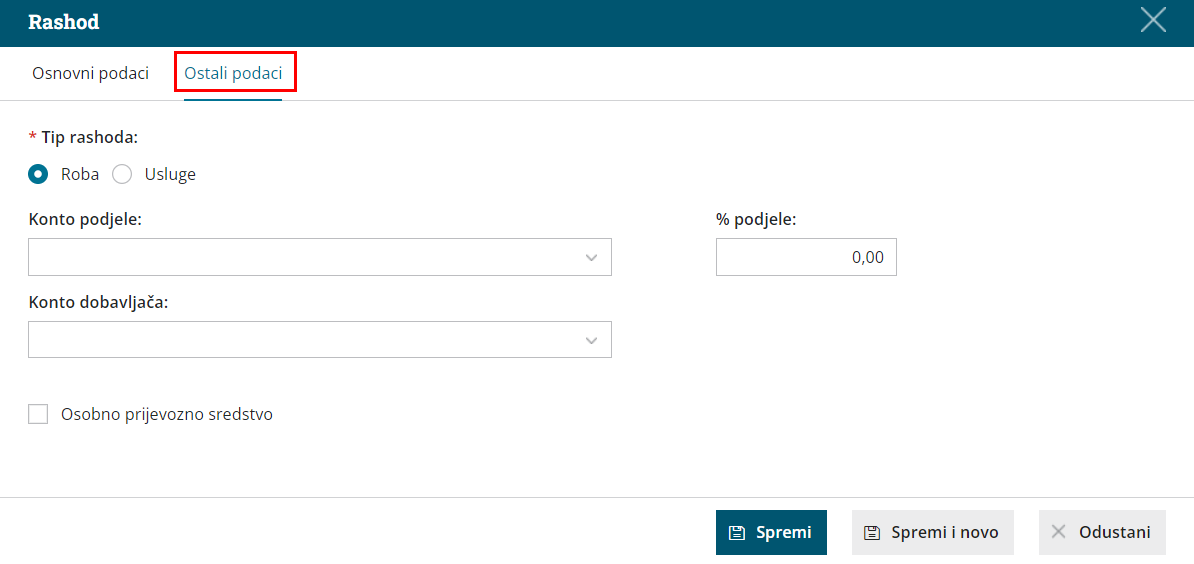
- Tip rashoda: roba ili usluge - ako se trošak / rashod odnosi na usluge na ovom mjestu odaberemo tip rashoda. Odabir utječe na knjiženje i poreznu evidenciju.
- Konto i postotak podjele: odaberemo konto i upišemo postotak podjele ako želimo podijeliti troškove (npr. troškove goriva).
- Konto dobavljača: ako polje ostavimo prazno, program će obvezu na temeljnici proknjižiti na konto koji je definiran u šifrarniku Automatska konta ovisno o državi stranke. Ako želimo da program račun proknjiži na drugi konto obveze, odaberemo ga na padajućem izborniku (npr. računi za leasing).
- Osobno prijevozno sredstvo: uključimo kvačicu ako je riječ o računu za osobno prijevozno sredstvo. Odabir utječe na poreznu evidenciju (polje VI. na PDV obrascu).
Nakon unosa svih podataka rashoda kliknemo Spremi ili Spremi i novo ako želimo na račun dodati nove rashode.
Različite rashode na istom ulaznom računu unosimo prema opisanim koracima. Kod unosa sljedećeg rashoda, program predlaže postavke prethodno unesenog rashoda koje prema potrebi uredimo.
Nakon konačnog unosa podataka ulaznog računa, u alatnoj traci dostupne su opcije:
- Spremi - opciju koristimo u slučaju ako unos ulaznog računa još nije dovršen. Spremanjem će se pripremiti samo predložak računa što znači da se neće formirati temeljnica niti zapis za PDV. Predložak računa dobije broj koji će imati i potvrđeni račun.
- Odustani - opciju koristimo u slučaju kad odustanemo od daljnjeg unosa računa. Klikom na tu opciju bit će izgubljene sve promjene u ulaznom računu.
- Potvrdi - program će pripremiti temeljnicu u dvojnom knjigovodstvu, zapis u knjizi PDV-a i nalog za plaćanje ili zapis u blagajni (ako je tako odabrano u polju Plaćanje)
- Potvrdi i novo - program pripremi temeljnicu u dvojnom knjigovodstvu, zapis u knjizi PDV-a i otvori prozor za unos novog računa.
Prikaz privitaka na ulaznim računima
Pri unosu ulaznog računa imamo mogućnost dodavanja privitka klikom na Dodaj dokument. Možemo priložiti jedan ili više privitaka. Veličina pojedine datoteke ograničena je na 3 MB.
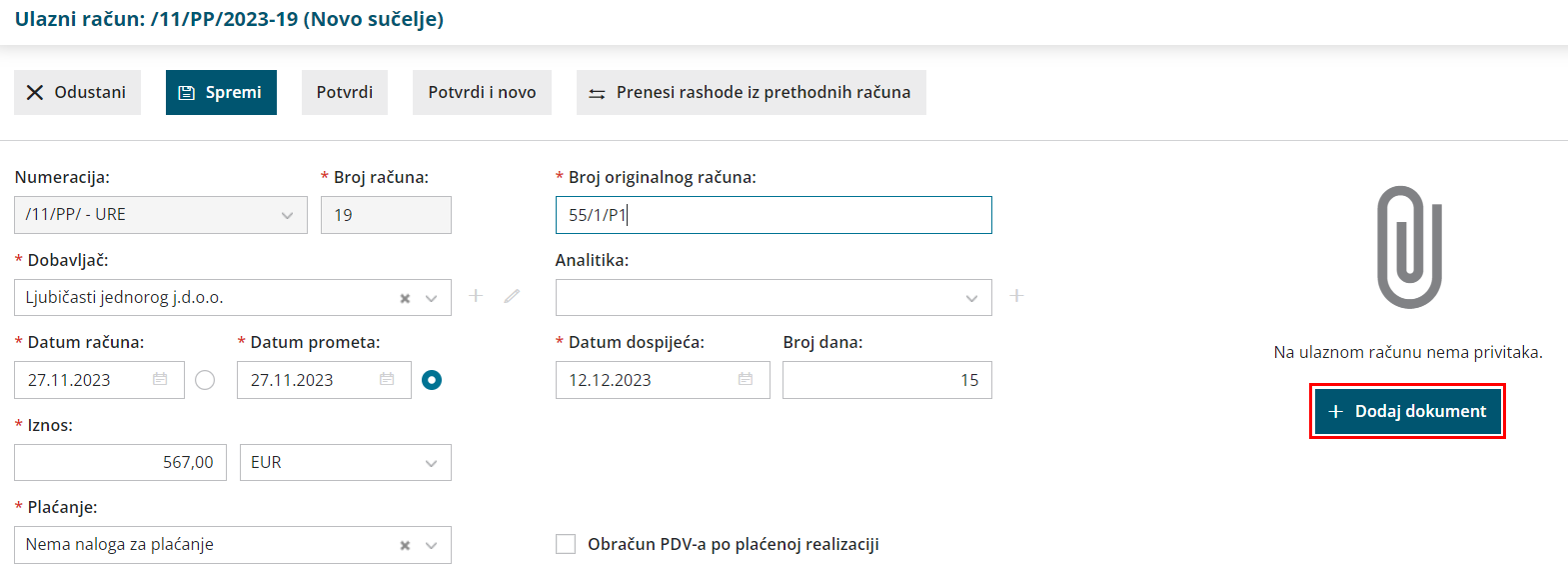 Klikom na priloženi privitak, program ga prikaže na desnoj strani ekrana. Takav prikaz privitka omogućava prijepis podataka originalnog računa što nam olakšava unos ulaznog računa.
Klikom na priloženi privitak, program ga prikaže na desnoj strani ekrana. Takav prikaz privitka omogućava prijepis podataka originalnog računa što nam olakšava unos ulaznog računa.
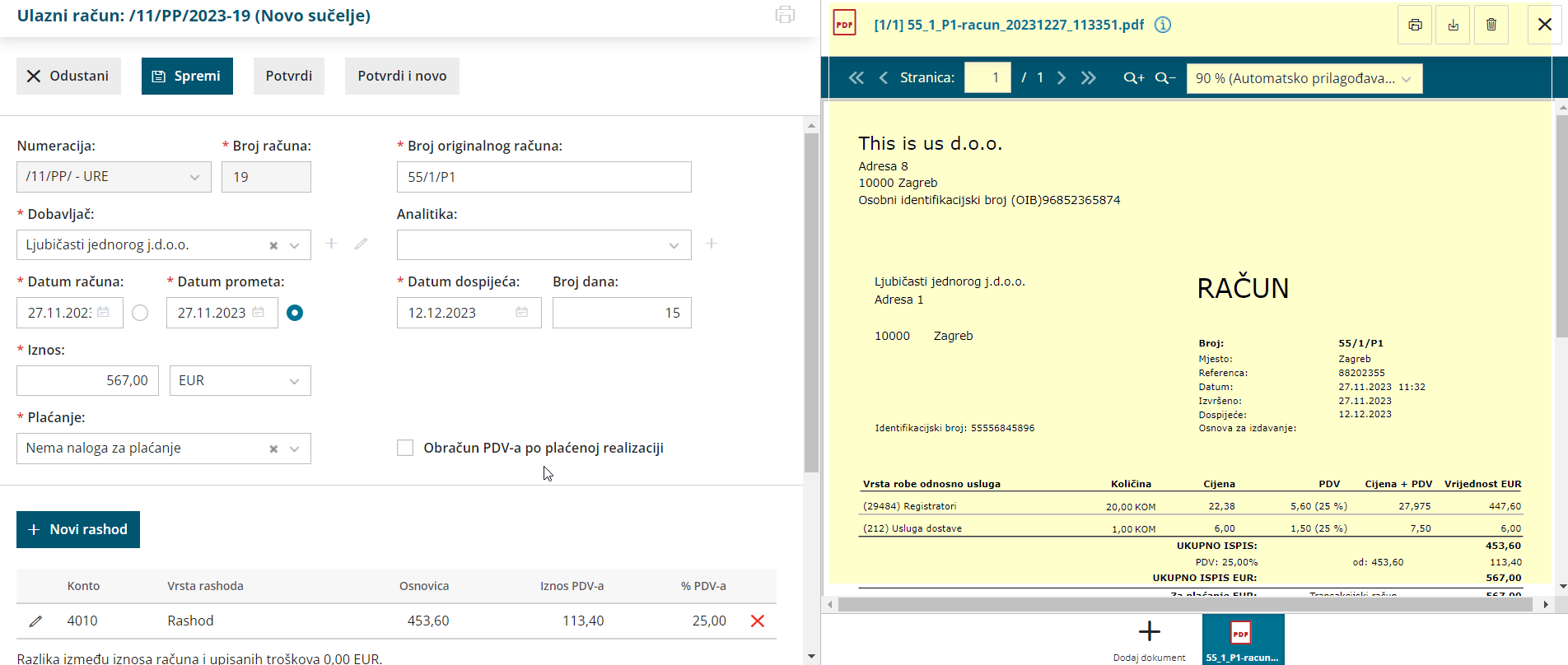
Datoteke na račun možemo dodati i iz pretinca za dokumente klikom na Obradi datoteke i odabirom željene opcije.
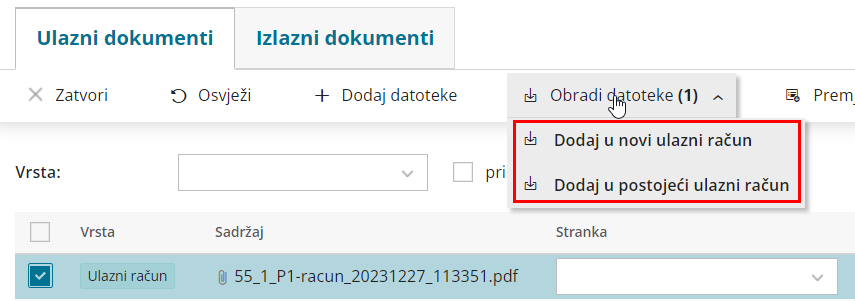

 .
.